Le mode portrait ne fonctionne pas sur la caméra iPhone [résolu]
![Le mode portrait ne fonctionne pas sur la caméra iPhone [résolu]](https://ilinuxgeek.com/storage/img/images/portrait-mode-not-working-on-iphone-camera-[solved]_6.png)
- 2988
- 235
- Emilie Colin
Beaucoup de gens ont une grande passion pour la photographie et Apple a facilité la capture de photos de type DSLR avec leurs iPhones. Vous pouvez cliquer sur de superbes photos en mode portrait, selfie, etc. sur un iPhone.
Récemment, nous avons obtenu des rapports de divers utilisateurs d'iPhone qui disent qu'ils ne sont pas en mesure de capturer des photos en mode portrait sur leurs iPhones. Ils ne savent pas pourquoi le mode portrait ne fonctionne pas sur leurs iPhones.
Après avoir fait des recherches un peu à ce sujet, nous avons appris à connaître quelques raisons qui pourraient être responsables de la cause de ce problème. Cela peut être dû aux paramètres de zoom portrait activés sous paramètres de la caméra sur l'iPhone, l'iPhone n'étant pas mis à jour, un bogue technique dans l'iPhone, etc.
Dans cet article, vous pouvez trouver différentes grandes solutions expliquées qui aideront à résoudre ce problème facilement.
Table des matières
- Correction 1 - Activer les paramètres de préserve Zoom Portrait sur votre iPhone
- Correction 2 - Définir la valeur d'ouverture appropriée
- Correction 3 - Force Redémarrer votre iPhone
- Correction 4 - Réinitialisez tous les paramètres de votre iPhone
- Correctifs supplémentaires
Correction 1 - Activer les paramètres de préserve Zoom Portrait sur votre iPhone
Étape 1: Pour ce faire, vous devez lancer le Paramètres page sur votre iPhone.
Étape 2: puis faites défiler vers le bas et recherchez le Caméra option sur la liste des paramètres menu et appuyez dessus comme indiqué ci-dessous.
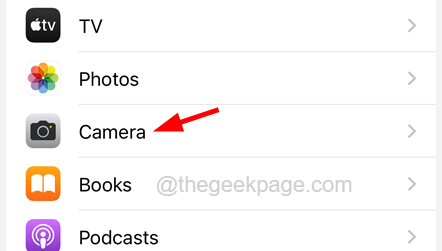
Étape 3: cliquez maintenant sur le Conserver les paramètres option sur le Caméra page comme indiqué dans la capture d'écran ci-dessous.
NOTE - Désactiver le Grille Option en cliquant sur son interrupteur à bascule.
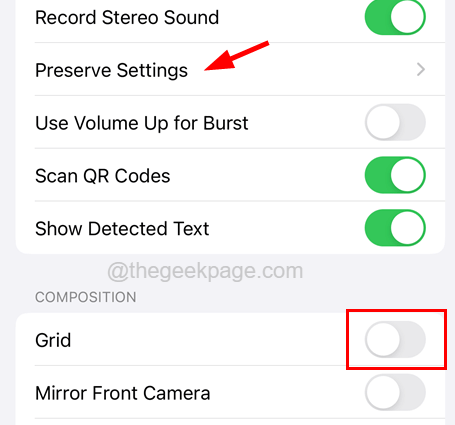
Étape 4: Ici, veuillez cliquer Portrait Zoombouton basculer pour l'activer.
Correction 2 - Définir la valeur d'ouverture appropriée
La valeur d'ouverture idéale qui doit être définie sur n'importe quelle application de caméra iPhone se situe entre 1.6 à 2.8. S'il est hors de cette gamme, cela ne fonctionnera pas comme prévu. Par conséquent, nous recommandons à nos utilisateurs d'essayer de définir la bonne valeur de plage pour l'ouverture sur leurs iPhones en suivant les étapes ci-dessous.
Étape 1: Tout d'abord, vous devez lancer le Caméra Application sur votre iPhone.
Étape 2: Une fois l'application de la caméra ouverte, changez-la en mode portrait comme indiqué dans la capture d'écran ci-dessous.
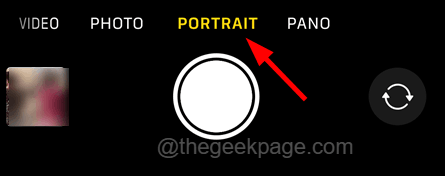
Étape 3: Une fois la caméra en mode portrait, en haut, vous trouverez un Icône de type flèche vers le haut au centre comme indiqué ci-dessous.
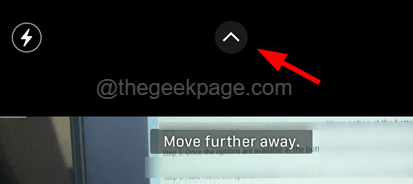
Étape 4: Vous devez appuyer dessus pour afficher l'option Paramètres de la caméra en bas.
Étape 5: Une fois les options disponibles en bas à droite, cliquez sur le F symbole des options comme indiqué.
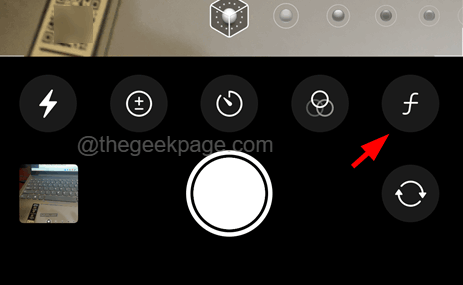
Étape 6: Déplacez maintenant le curseur d'ouverture pour vous assurer qu'il est entre les deux 1.6 pour 2.8.
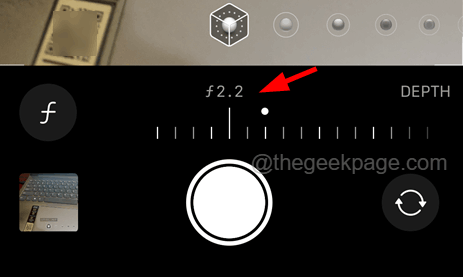
Étape 7: Après avoir été correctement réglé, vous remarquerez que vous pouvez capturer des images en mode portrait.
Correction 3 - Force Redémarrer votre iPhone
Lorsqu'il y a des défauts techniques dans l'iPhone, ils peuvent provoquer des questions telles que discutées ci-dessus dans cet article. De nombreux utilisateurs ont facilement résolu ce problème en redémarrant leurs iPhones. Nous allons vous montrer comment redémarrer votre iPhone en utilisant les étapes ci-dessous.
Étape 1: Pour redémarrer votre iPhone, vous devez appuyer sur le monter le son bouton une fois et relâchez-le.
Étape 2: Maintenant, vous devez appuyer sur le baisser le volume bouton et relâchez-le.

Étape 3: Une fois terminé, appuyez sur le pouvoir bouton de votre iPhone jusqu'à ce que vous voyiez le Pomme Signe du logo sur l'écran.
Étape 4: Après le début de l'iPhone, essayez de vérifier si le problème est résolu.
Correction 4 - Réinitialisez tous les paramètres de votre iPhone
Si rien de tout ne fonctionne pour vous, vous pouvez essayer de réinitialiser tous les paramètres de l'iPhone en suivant les étapes expliquées ci-dessous.
NOTE - Ne t'inquiète pas! Réinitialiser tous les paramètres ne supprimeront jamais aucune de vos données de l'iPhone.
Étape 1: Lancez le Paramètres application en appuyant sur l'icône des paramètres de l'écran d'accueil.
Étape 2: Après cela, choisissez le Général Option en appuyant sur Général comme indiqué dans la capture d'écran ci-dessous.
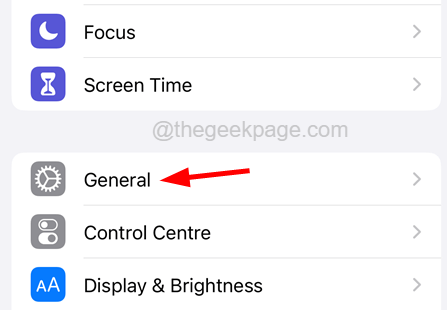
Étape 3: Maintenant, faites défiler le long du Général page en bas et sélectionnez le Transférer ou réinitialiser l'iPhone option.
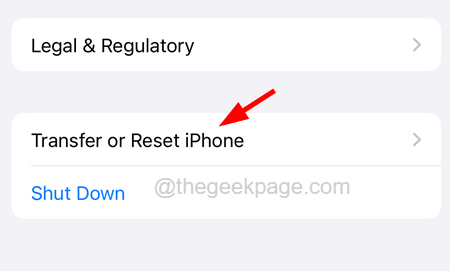
Étape 4: Une fois l'ouverture, cliquez sur le Réinitialiser Option en bas de la page comme indiqué.
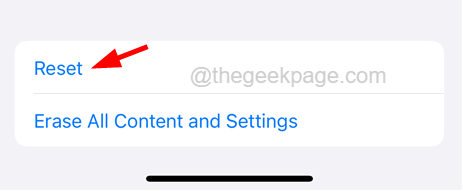
Étape 5: Il y a un petit menu contextuel sur l'écran de l'iPhone comme indiqué ci-dessous.
Étape 6: Vous devez appuyer sur le Réinitialiser tous les réglages option.
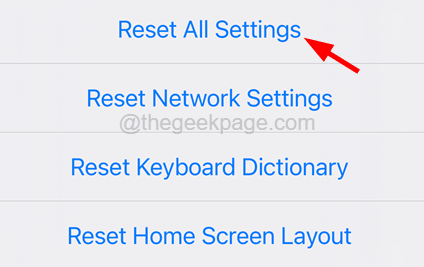
Étape 7: Pour poursuivre, il pourrait vous demander d'entrer votre mot de passe.
Étape 8: Après avoir vérifié votre mot de passe avec succès, appuyez sur le Réinitialiser tous les réglages Option encore une fois pour confirmer.
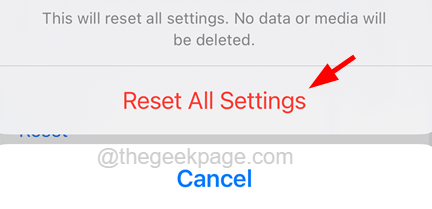
Étape 9: Il commencera à réinitialiser tous les paramètres de votre iPhone.
Correctifs supplémentaires
Capturez la photo à une certaine distance
Tout utilisateur qui souhaite capturer une photo en mode portrait doit maintenir une certaine distance de l'objet afin de le capturer correctement. Sinon, le mode portrait ne sera pas activé sur l'application de l'appareil photo sur votre iPhone, peu importe combien de temps vous attendez qu'il soit activé.
D'un autre côté, vous devez avoir remarqué le message d'alerte sur l'application de la caméra en mode portrait qui demande à l'utilisateur de se déplacer près ou plus loin de l'objet. Veuillez suivre les instructions affichées et vous remarquerez peut-être que le mode portrait sera activé et capable de capturer de belles images.
Vérifiez votre modèle iPhone
Il existe certains modèles d'iPhone tels que iPhone SE, iPhone XR, iPhone 8, etc. qui ont une lentille de caméra unique à l'arrière qui ne capture que les humains en mode portrait. Si un utilisateur essaie de capturer un objet, un animal, etc. Ce n'est pas un humain en mode portrait, cela ne fonctionnera pas du tout.
Assurez-vous de capturer un humain sur votre iPhone pour vous assurer qu'il fonctionne correctement.
NOTE - Il a été observé que lorsqu'il y a beaucoup de gens dans le cadre à différents endroits, l'application de la caméra en mode portrait a du mal à se concentrer sur la capture des images. Essayez donc de capturer une image en mode portrait ayant un maximum de deux personnes dans le cadre.
Essayez d'utiliser le mode portrait en lumière vive
Nous avons remarqué que de nombreux utilisateurs d'iPhone essaient de capturer l'objet en mode portrait lorsqu'il est placé dans une lumière sombre / basse. Cela peut fonctionner dans les derniers modèles comme iPhone 13, iPhone 14, etc. Mais cela peut ne pas fonctionner comme prévu dans les anciens modèles.
Alors essayez de déplacer l'objet vers une zone lumineuse brillante, puis de le capturer en mode portrait.
Nettoyer l'objectif de la caméra
Si l'objectif de la caméra a une couche de saleté, d'huile ou de patchs d'empreintes digitales, il sera difficile de capturer de bonnes photos que ce soit le mode portrait ou la photo régulière. Cela pourrait être une autre raison pour laquelle le mode portrait ne fonctionne pas sur votre application de caméra iPhone.
Nous suggérons donc à nos utilisateurs d'essuyer l'objectif de la caméra à l'arrière de leurs iPhones avec un chiffon propre pour s'assurer qu'il n'y a pas de saleté, etc. pour bloquer l'objectif.
Même après avoir essayé ces solutions ci-dessus si le problème persiste, essayez les correctifs suivants ci-dessous dans l'article.
- « Le curseur de contrôle de la luminosité ne fonctionne pas dans Windows 10 Fix
- Votre système a un conducteur verrouillé sur les spécifications du fabricant »

